
Mündəricat:
- Müəllif John Day [email protected].
- Public 2024-01-30 07:44.
- Son dəyişdirildi 2025-01-23 12:54.

Tinkercad Layihələri »
İxtisaslaşmış ola bilər, ancaq bir düzən bölücü, əlinizdə bir şey olduqda əldə edə biləcəyiniz bir vasitədir. Mağazada elə vaxtlar olur ki, ixtiyari uzunluğum var və fərqi bölmək lazımdır. Məsafəni ölçmək və bölmək yerinə, bu lazımlı alət sizə lazım olan məsafəni ifadə edir və hər birləşmə arasında bərabər bir boşluq yaradır.
Mürəkkəb görünə bilər, amma bunu istifadə etmək asan və tamamilə pulsuz olan brauzer əsaslı bir CAD proqramı olan Tinkercad-da tərtib edə bildim! Sonra hissələr lazer kəsici ilə kəsilir.
AÇIQLAMA Dremel, mənə Tinkercad istifadə edərək hansı layihələri həyata keçirə biləcəyimi sınamaq və görmək üçün mənə lazer krediti verə biləcək qədər xeyirxah idi. Dremelin yeni lazer kəsicisi haqqında daha çox məlumat əldə edə və böyük endirim əldə edə bilərsiniz (endirim 30 sentyabr 2018 -ci il tarixində bitir).
İşdə düzən bölücüdür

Kontrplakdan hazırlandıqda dəqiq bir alət olmasa da, lazım olan hər şey "kifayət qədər yaxın" olduqda əla bir istinad vasitəsi ola bilər.
Dizaynımı aşağıda, tinked Tinkercad interfeysində araşdıra bilərsiniz
SVG faylı bu addımın sonunda mövcuddur
Hazırsınız? Gəlin edək!
Addım 1: İstinad

Hər hansı bir dizayndan əvvəl, bir ölçü ölçülməsi lazımdır. Pərçimləri, artikulyasiyaya imkan verən və hissələri bir yerdə tutan sancaqlar kimi istifadə etdim. Bunu dizaynımda istifadə etmək üçün pərçim başının diametrini ölçməliydim.
Addım 2: Əsas Formalar
Bunun üçün bütün hissələri dizayn etmək üçün Tinkercad istifadə etdim. Tinkercad, brauzer əsaslı bir dizayn vasitəsidir və tamamilə pulsuzdur!
Tinkercad -da yeni bir dizayna başlayın və başlamaq üçün bir qutuya sürükləyin

Seçilmiş forma ilə, hər küncdə və ucda, formanı uzatmaq üçün çəkməyə imkan verən tutacaqlar var. Hər tərəfdən bir ölçüsü əl ilə daxil etməyə imkan verən mətn qutuları var. 12mm enində və 133mm uzunluğunda bu dizaynım var. Bunları lazerlə kəsəcəyim üçün hündürlüyə ehtiyac yoxdur, buna görə də hündürlüyü 5 mm -ə qoyuram ki, bu da kəsildikdə dizaynın necə görünəcəyini yaxın təxmin etməyə imkan verir.

Qolların uclarını düzəltmək üçün biri bərk, biri dəlik olmaqla iki silindr istifadə etdim. Çuxur əvvəllər ölçdüyüm pərçim başı ilə eyni diametrdə hazırlanmışdır, möhkəm silindr düzbucaqlı formanın eninə uyğun olaraq ölçülmüşdür, 12 mm.

Hər iki silindr seçildikdə iki şəkli üst -üstə və mərkəzləşdirmək üçün üst alətlər çubuğundan align əmrindən istifadə etdim.

Bu silindrlər düzbucağın ucuna köçürüləcək və son qapaqları düzəltmək üçün kopyalanacaq.
Addım 3: Artikulyasiya Koluna Başlayın
İçəridə yerləşən iki silindr düzbucağın ucuna doğru hərəkət etdirildi, ancaq ucundan kənarda yerləşdirildi. Sonra silindrlər və düzbucaqlı hamısı seçildi və hamısını bir yerə gətirmək üçün hizalama aləti istifadə edildi.

Silindrləri doğru yerə çatdırmaq üçün yeni bir iş təyyarəsinin hər hansı bir yerə qoyulmasına imkan verən iş təyyarəsi alətindən istifadə etdim ki, bu da yeni iş planına nisbətən digər formaların dəqiqliklə hərəkət etməsinə imkan verəcəkdir. Mürəkkəb səslənir, amma əslində bunu hərəkətdə görəndə çox asandır.
Sağdakı alətlər çubuğunda iş planını tapın, üzərinə vurun və sonra siçanınızı düzbucağın ucunun üzərinə aparın - yeni iş təyyarəsinin harada olacağını göstərən narıncı bir qutu görməlisiniz. İş təyyarəsi qutusu şaquli olduqda və düzbucağın ucundakı yeri qəbul etmək üçün siçanı vurun.

İndi düzbucağın ucunda silindrləri ona qarşı hərəkət etdirməyimizə imkan verən müvəqqəti bir iş təyyarəsi var.

Hər iki silindrini seçin və iş sahəsinə doğru sürükləyin, silindrin iş təyyarəsindən nə qədər uzaq olduğunu göstərən bir mətn qutusu göründüyünü görəcəksiniz. Bu dəyər 0 olana qədər sürükləməyə davam edə bilərsiniz və ya dəyəri əl ilə daxil edə bilərsiniz və parçalar avtomatik olaraq ora köçəcək.

İndi böyük silindr kənarının düzbucaqlının ucuna toxunduğu üçün onu tam olaraq ehtiyac duyduğumuz yerə yerləşdirə bilərik. Silindrin mərkəzinin düzbucağın ucunda olmasını istəyirik. Böyük silindrin diametrinin 12 mm olduğunu bilirik, buna görə onu düzbucağın ucuna mərkəzləşdirmək üçün onu 6 mm hərəkət etdirməliyik. Əvvəlki kimi, şəkilləri hərəkət etdirmək üçün dəyəri sürükləyə və ya əllə daxil edə bilərsiniz.

Silindrlər mövqeyində olduqda yenidən iş çubuğunu sağdakı alət çubuğundan seçin və sonra orijinal iş planını yenidən qurmaq üçün ekranda ağ boşluq /boş yer olan hər hansı bir yerə vurun.
Addım 4: Tam Artikulyasiya Kolu
Eyni nəticəni digər tərəfdən əldə etmək üçün hər iki silindr seçilir və sonra təkrarlanır (ctrl+D). Sonra onları digər ucuna çəkin. Mətn qutusu hərəkət edərkən məsafəni göstərir, çünki düzbucağın uzunluğunun 133 mm olduğunu bildiyimiz üçün parçaları digər ucuna daşımaq üçün bu dəyəri əl ilə daxil edə bilərik.

Bütün parçaları seçin və sonra üst alətlər çubuğundakı qrup alətini və ya ctrl+G istifadə edərək birlikdə qruplaşdırın. Əvvəlki ilə eyni diametrdə yeni bir silindr çuxuru düzəltdim, çünki burulma hissələri üçün dönmə nöqtəsi olacaq.

Qruplaşdırılmış düzbucaqlı və silindr çuxurunu seçin və ikisini ortalaşdırmaq üçün hizalayın.

Parçaları birlikdə qruplaşdırın. Artiküllü qolu bitirdiniz, bu parça montajda ən çox yayılmış parçadır.

Bu parça dizayndakı digər parçaları yaratmaq üçün istifadə ediləcəkdir. bu tamamlanmış parçanı hələlik yoldan çıxarın.
Addım 5: Göstərici
Seçdiyiniz qolun bir nüsxəsini çıxarın və kopyalayın (ctrl+D). Dublikatı iş planının mərkəzinə doğru hərəkət etdirin, sonra üst alətlər çubuğundan qrupu çıxarın və ya ctrl+U düymələrindən istifadə edin.
İş təyyarəsinə yeni bir çuxur qutusu sürükləyin və qutunun genişliyini perçin başı ilə eyni olaraq dəyişdirin, sonra düzbucaqlı çuxuru qruplaşdırılmamış parçalara uyğunlaşdırmaq üçün hizalama alətindən istifadə edin.

Çuxur silindrinin üstündəki düzbucağın bir ucundan yuxarı olana qədər qutu çuxurunu sürükləyin. Daha sonra qutu çuxuru uzanan düzbucağın ortasına yaxınlaşana qədər uzana bilər. Bu, düzən bölücü açıldıqda bir pərçim başının sürüşəcəyi bələdçi olacaq.

Pərçim başları üçün yer açmaq üçün düzən bölücü bağlandıqda parçanın əks ucundan bəzi materialların çıxarılması lazımdır. Bir kəsik etmək üçün bir qutu çuxurundan istifadə etdim - hər hansı bir forma burada işləyəcək, çünki yalnız material çıxarırıq. Kassa çuxuru düzbucaqlıların ortasından kənarda yerləşdirilmiş, sonra çoxalmış və kəsikləri bərabərləşdirmək üçün düzbucağın digər tərəfinə yerləşdirilmişdir.

Ekranın sağ tərəfindəki Shape Generator açılır kitabxanasının altında tapdığım dilimlənmiş pasta şəklindən hazırladığım ucdakı göstərici. Dilimlənmiş bir tortu iş planına sürükləyin.

Dilimlənmiş pasta seçildikdə, şəkli necə düzəltmək barədə müxtəlif variantlar var. Pastanın qövsünü 180 dərəcəyə dəyişdim, sonra onu uzatmaq və daha çox göstərici etmək üçün pasta şəklini uzadım.

Göstərici pasta şəkli köçürüldü və digər göstərici parçaları ilə uyğunlaşdırıldı.

Formanı tamamlamaq üçün bu göstərici parçasının və qrupunun bütün elementlərini seçin (ctrl+G).

Bu tamamlanmış bir göstərici parçasıdır. Göstəricini yoldan kənara çıxarın və düzən bölücü üçün son parça üzərində işləyə bilərik.
Addım 6: Son Parça + Tutacaq
Orijinal eklemli qolu seçin və bir dublikat yaradın (ctrl+D), sonra surəti iş planının ortasına sürükləyin.

Ayrı hissələri ortaya çıxarmaq üçün surəti qrupdan çıxarın.

Düzbucaqlı parçanın ucunu tutun və orijinal uzunluğunu yarıya endirərək ortasına yaxınlaşdırın.

Yetim qatı silindrini seçin və son hissəni tamamlamaq üçün mərkəzi çuxur silindrinə köçürün.

Yeni bir silindr iş təyyarəsinə süründürüldü və digər komponentlərə uyğun olaraq düzəldildi.

Silindr, bir ucuna doğru yerləşdirilmiş, silindrin qabarıqlığının yalnız bir tərəfdən çıxmasını təmin etmişdir.

Elementləri bir yerə yığın və son parça və sap tamamlandı.

d
Addım 7: İxrac edin
4 komponent tamamlandıqda hər biri ayrıca ixrac edilə bilər. Lazerinizdə nə qədər kəsəcəyinizə nəzarət edəcək bir anda onları ixrac edin.

Komponentlərdən birini seçin və SVG faylı olaraq ixrac edin. Bütün komponentlər üçün təkrarlayın.

Addım 8: Lazer vaxtı
Dremel lazeri, maşına nə yükləsəniz, şəklini çəkə bilər, bu, sənədlərinizin uyğun olub -olmayacağından narahat olmayaraq, materialınızın olduğu yerə dəqiq yerləşdirməyinizə imkan verir. Fayllarınızı harada daha yaxşı yerləşdirəcəyinizi görə biləcəksiniz. Hər bir faylı Dremel interfeysinə yükləyin. Yüklədikdən sonra əşyaları yerləşdirmək üçün ekranın ətrafına sürükləyə bilərsiniz.
Dremel redaktorunun əla bir funksiyası, tullantıları minimuma endirmək üçün çarpanların tez və dəqiq yerləşdirilməsinə və aralığa qoyulmasına imkan verən bir sıra alətidir. Mənə 2 ədəd sap parçası, 2 ədəd ucu, 7 ədəd göstərici parçası və 12 ədəd oynaq parçası lazım idi. Array vasitəsi yerləşdirmə işini sürətləndirdi və kəsməyə başlamağa hazır idim.

Maşında olan materialdan çıxan parçalar asanlıqla daha yaxşı bir yerə sürüklənə bilər və hətta kəsiləcək hissələrin yuvalanmasını maksimum dərəcədə artırmaq üçün döndərə bilərdi.

Addım 9: Perçinlər

Bu plan bölücünü bir yerdə tutmaq üçün pop perçinlərdən istifadə etdim, oturmağa kömək etmək üçün pərçin hər iki tərəfində yuyucular var. Pərçini açılana qədər sıxaraq, ucunu deformasiya etmək və yuyucunun ağzından qaçmasını maneə törətmək üçün pərçimi sərbəst sıxdım. Pərçimləri sıxmaq əvəzinə sərbəst sıxaraq, düzən bölücünün ifadə etməsinə və hərəkət etməsinə imkan verir.

Ucuz bir perçin və ümumi pərçimlərdən istifadə edirəm. Komponentləri elə qurdum ki, iki mafsallı qolun ortaq ucu üst -üstə yığılsın, sonra üstünə bir işarə parçası qoyulsun - yığışdıqda bir tərəfdən açıqları hizalasın. Ortaq açılışa bir pərçim və yuxarıda yuyulmuş yerlər qoyuldu.

İşləri ardıcıl saxlamaq üçün davam etməzdən əvvəl mümkün qədər çoxunu qurdum. Pərçim daha sonra pərçim içərisinə qoyuldu və qolu pərçin üst hissəsini göbələklə sıxaraq nt -nin çox sıx sıxılmamasını və parçalar arasındakı hərəkəti ələ keçirməsini təmin etdi.

Bu addım, bütün göstərici parçaları bir cütə və ya oynaq qoluna bağlanana qədər təkrarlandı, hər birinin hərəkət hərəkətini yoxlayaraq sərbəst işləyə biləcəyini təmin etdi. Pərçimlənmiş parçalar daha sonra bir -birinin yanında sıralanır və daha sonra eyni şəkildə bir araya gətirilən pərçimlənmiş parçaları birləşdirmək üçün daha çox eklemli qollar əlavə olunur.

Perçin açılması üçün kifayət qədər sıxılmadıqları üçün yuxarıdakı quyruqları hələ də bağlanmış olan pərçimlərin yaxın bir hissəsidir.

Yuxarıda, yumşaq bir şəkildə sıxılmış pərçimlərin göbələkli zirvələri yaxındır.
Addım 10: Perçin quyruqlarını kəsin

Pərçim quyruqları ümumiyyətlə bir pərçim atıldıqdan sonra düşür, ancaq bu pərçimləri yumşaq bir şəkildə sıxdığımız üçün quyruqları çıxarmaq üçün kəsilməlidir.

Quyruqları kəsmək üçün kəsmə təkərli fırlanan bir alət istifadə etdim, pərçim quyruğunun qalan hissəsi ya düşəcək, ya da pərçimdən çəkilə bilər, yalnız aşağı profilli pərçim başını tərk edir.
Addım 11: Bölünməyə başlayın

Layihə ayırıcınız artıq yerlərinizi bölməyə başlamağa hazırdır, ancaq onları bölmək lazımdır. Əlbəttə ki, hərəkət tamamilə dəqiq olmaya bilər, amma kifayət qədər yaxın olacaq və tez bölünən vəzifələr üçün riyaziyyatı atdığından əmin olacaq.

Bu faydalı bir vasitə və ya təhsil oyuncağıdır. İstifadə etdiyiniz halda, oynaq hissələrini açıb bağlamaq və heyranedici hissələrin hərəkətini izləmək sonsuz əyləncədir.
Öz layout bölücünüzü yaratdınızmı və ya bu layihədən ilhamlandınızmı? Mən bunu görmək istəyirəm! Aşağıdakı şərhlərdə yaradıcılığınızın bir şəklini paylaşın.
Xoşbəxtlik!:)
Tövsiyə:
DIY 37 Leds Arduino Rulet Oyunu: 3 Addım (Şəkillərlə birlikdə)

DIY 37 Leds Arduino Rulet Oyunu: Rulet, kiçik təkər mənasını verən Fransız sözündən sonra verilən bir kazino oyunudur
Söz Saatı (Alman Layout): 8 addım

Söz Saatı (Alman Layout): Hey, bu çox yaxşı bir işdir. Mənə elə gəlir. Allerdings keine "normale" Həqiqətən də, Word Saatı. Başlanğıcda, bu məqalə ilə bağlı bütün məlumatları əldə edə bilərsiniz, məsələn
PCB -ni Sprint Layout 2020 -dən istifadə edərək Yeni Yeniləmələrlə Dizayn edin: 3 Addım

Yeni Yeniləmələrlə Sprint Layout 2020 -dən istifadə edərək PCB -nizi tərtib edin: Elektron sevgililərin əksəriyyəti fərqli üsullardan istifadə edərək elektron sxemlər hazırlayır. Bəzən düzgün çıxış əldə etmək və səs -küyü və kompakt bitirməni azaltmaq üçün PCB etməliyik. bu günlərdə öz PCB dizayn etmək üçün bir çox proqramımız var. Ancaq problem ən çox
LM317 (PCB Layout) istifadə edərək dəyişən enerji təchizatı: 3 addım
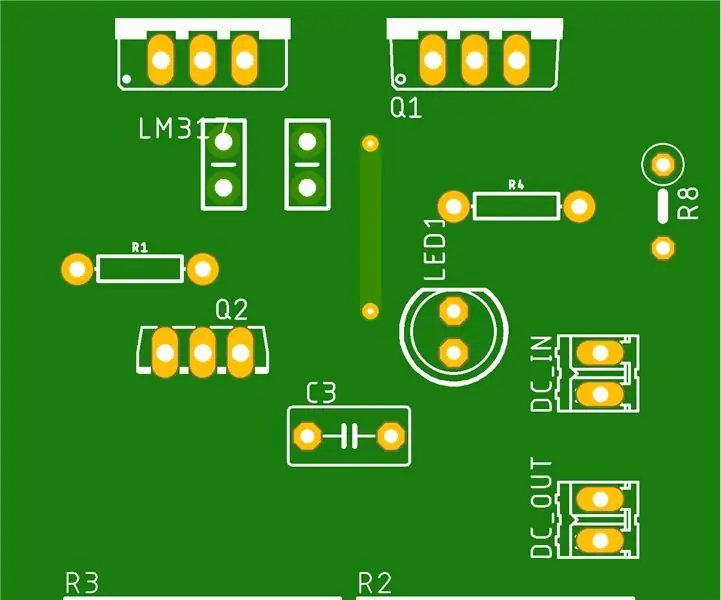
LM317 (PCB Layout) istifadə edərək Dəyişən Güc Təchizatı: Salam uşaqlar! Burada sizə dəyişən bir enerji təchizatı PCB planını göstərirəm. Bu, web.it -də məşhur olan IC LM317 gərginlik tənzimləyicisini istifadə edən çox populyar bir sxemdir. Elektronika ilə maraqlananlar üçün bu sirk
Light Dimmer (PCB Layout): 3 addım
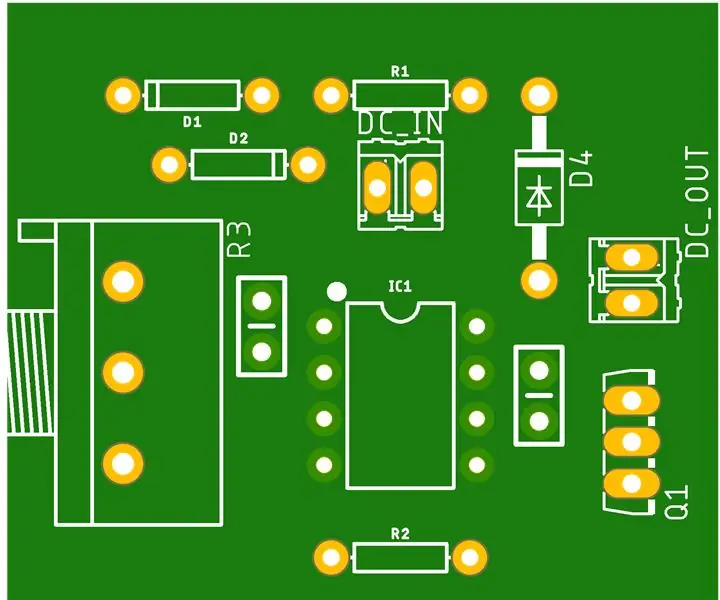
İşıq Dimmer (PCB Layout): Salam uşaqlar !! Burada sizə ən populyar IC 555 taymerindən istifadə edərək Light dimmer sxeminin PCB planını göstərirəm. Bu dövrə aşağı güc reytinqli DC motorunun sürətini idarə etmək üçün də istifadə edilə bilər. Taymer IC üç rejimdə işlədilə bilər: AstableM
